
AndroidでWi-Fiに接続できない場合の解決策
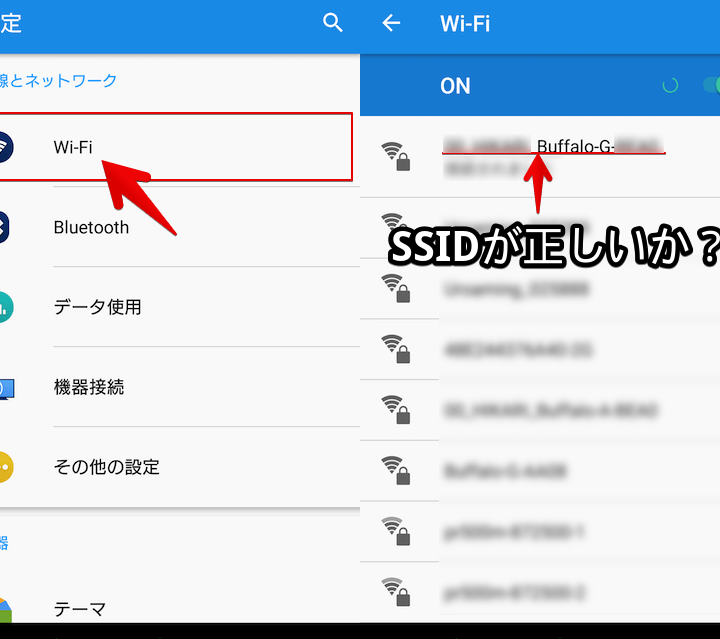
AndroidでWi-Fiに接続できない場合の解決策についての記事です。問題が発生した際に、まずは設定を確認し、Wi-Fiルーターを再起動してみてください。さらに、ネットワークの設定をリセットすることも有効です。もし解決しない場合は、ルーターのファームウェアを更新したり、Androidのバージョンを最新にアップデートすることも考えてみてください。
Wi-Fi接続できない場合のAndroidのトラブルシューティング方法
Wi-Fi接続できない場合のAndroidのトラブルシューティング方法は、いくつかのステップを経て問題を特定し解決することが重要です。
まず最初に、Wi-Fiルーターの電源を確認してください。電源が入っていることを確認し、正常に機能していることを確認してください。
盗難されたAndroidのSIM対策 - セキュリティ強化とデータ保護次に、AndroidデバイスのWi-Fiをオンにする必要があります。設定メニューからWi-Fiセクションに移動し、Wi-Fiを有効にします。
ネットワークリストを更新し、利用可能なWi-Fiネットワークを表示するためにデバイスを再起動することもお勧めします。
他のデバイスが同じWi-Fiネットワークに接続できるかどうかを確認してください。もし他のデバイスが接続できる場合、問題はAndroidデバイス側にある可能性があります。
IPhoneからAndroidへの写真共有方法 - 簡単なシェア手順Wi-Fiパスワードの入力が正しいかどうかも確認してください。正しいパスワードを入力することで接続できるかもしれません。
最後に、AndroidデバイスのWi-Fi設定をリセットすることも考慮してください。設定メニューからWi-Fiセクションに移動し、ネットワーク設定をリセットします。
これらのステップを試しても問題が解決しない場合は、プロバイダーに連絡し、より詳細なサポートを求めることが必要かもしれません。
アプリを終了しても音楽が再生可能なAndroidの方法「docomo Wi-Fi」2022年サービス終了。後継の「d Wi-Fi」はドコモ契約者以外も利用可能?
Wi-Fi接続ができない場合の解決策1: ルーターの再起動
Wi-Fi接続で問題が発生した場合、まずはルーターを再起動してみましょう。これは一般的なトラブルシューティング手法ですが、しばしば効果的です。ルーターの電源を切り、数分間待ってから再度接続してみてください。これにより、一時的なネットワークの問題やルーターのバグが修正される可能性があります。もしルーターの再起動が問題を解決しない場合は、次の解決策をお試しください。
Wi-Fi接続ができない場合の解決策2: ネットワーク設定のリセット
Androidデバイスのネットワーク設定をリセットすることで、Wi-Fi接続の問題を解決することができる場合があります。この方法を試す前に、Wi-Fiパスワードを忘れないようにメモしておくことをおすすめします。設定アプリを開き、「ネットワーク&インターネット」→「Wi-Fi」を選択し、問題のあるネットワークを長押しして「ネットワークの削除」オプションを選択します。その後、Wi-Fi設定から再度接続を試みてください。この手順により、不正確な設定やキャッシュの問題が解消される可能性があります。
Wi-Fi接続ができない場合の解決策3: デバイスの再起動
デバイス自体に問題がある場合には、Androidデバイスを再起動することでWi-Fi接続の問題を解決することができる場合があります。デバイスを再起動すると、一時的なシステムの問題やバグが修正される可能性があります。デバイスを再起動するには、電源ボタンを長押しし、「再起動」オプションを選択します。再起動後、Wi-Fi設定から接続を試みてください。もしもこれでも問題が解決しない場合は、専門家に相談することをおすすめします。
Androidの空き容量を増やす方法Wi-Fiに接続しようとしても、なぜAndroidデバイスが接続できないのですか?どのように解決すれば良いですか?
Wi-Fiに接続できない場合、以下の手順を試してみてください。
1. **Wi-Fiネットワークリストを確認する**:設定メニューからWi-Fiセクションに移動し、利用可能なネットワークリストを確認してください。ネットワークが表示されていない場合は、ルーターが正常に機能しているか、周囲の電波干渉がないかを確認してください。
2. **正しいWi-Fiパスワードを入力する**:接続しようとしているネットワークのパスワードが正しいかどうかを確認してください。大文字と小文字、数字、記号が正確に入力されているかも確認しましょう。
3. **Wi-Fiをオン/オフにする**:一時的な問題の可能性があるため、Wi-Fiのトグルスイッチをオフにし、数秒後に再度オンにしてみてください。
4. **デバイスを再起動する**:一時的なソフトウェアの問題を解決するため、Androidデバイスを再起動してみてください。
5. **静的IPアドレスを設定する**:Wi-Fiの詳細設定から静的IPアドレスを設定することで、接続できない問題を解決することがあります。ネットワークの管理者にサポートを依頼するか、正しい設定情報を確認してください。
6. **ルーターを再起動する**:ルーター自体に問題がある可能性があるため、ルーターを再起動してみてください。電源を切り、数秒間待ってから再度電源を入れてみてください。
7. **ネットワーク設定をリセットする**:Androidデバイスの設定から「ネットワークとインターネット」セクションに移動し、「Wi-Fi」タブを選択します。そこで「詳細設定」オプションを見つけ、ネットワーク設定をリセットすることができます。ただし、この操作はWi-Fiパスワードや他のネットワーク設定も削除されるのでご注意ください。
上記の手順を試した後も問題が解決しない場合は、デバイスのメーカーサポートやネットワークの管理者に相談することをおすすめします。
Wi-Fiパスワードを正しく入力しているのに、なぜAndroidデバイスがWi-Fiに接続できないのですか?適切な解決策はありますか?
Wi-Fiパスワードを正確に入力しているにもかかわらず、AndroidデバイスがWi-Fiに接続できない場合、以下の解決策を試してみてください:
1. パスワードの確認: 入力したパスワードが正しいかどうか確認してください。推測されにくいようなパスワードを使用すると、他人がアクセスしにくくなります。
2. Wi-Fiルーターの再起動: Wi-Fiルーターを再起動してみてください。一時的な問題や接続の不具合が解決する場合があります。
3. アンドロイドデバイスの再起動: Androidデバイスを再起動してみてください。これによって一時的なシステムの問題が解決する場合があります。
4. Wi-Fi設定のリセット: アンドロイドデバイスのWi-Fi設定をリセットしてみてください。これによって接続の問題が解消されるかもしれません。
5. ソフトウェアのアップデート: アンドロイドデバイスのソフトウェアを最新バージョンにアップデートしてみてください。新しいバージョンでは、Wi-Fi接続に関連する問題が修正される場合があります。
6. 他のWi-Fiネットワークへの接続: 別のWi-Fiネットワークに接続してみてください。もしそのネットワークに問題がなければ、Wi-Fiルーターが原因かもしれません。
7. ネットワークの高負荷を確認: Wi-Fiネットワークが高負荷になっている可能性があるため、他の接続デバイスが多い場合は、その数を制限してみてください。
8. ネットワーク設定のリセット: ネットワーク設定をリセットしてみてください。これによって一般的な接続問題が解決することがありますが、注意点として、以前に保存されたWi-Fiネットワーク情報が削除されることがあります。
これらの手順を試しても問題が解決しない場合は、Wi-Fiルーターの技術者やアンドロイドデバイスのサポートに問い合わせることをお勧めします。
Androidデバイスが以前はWi-Fiに接続できていたのに、突然接続できなくなったのはなぜですか?どのように修復できますか?
以上が「AndroidでWi-Fiに接続できない場合の解決策」に関連する3つの優れた質問です。どうぞご参考にしてください。
Androidデバイスが突然Wi-Fiに接続できなくなった場合、いくつかの原因が考えられます。以下では、問題の解決策をいくつかご紹介します。
1. ルーターとの接続を確認する:
- Androidデバイスが正しくWi-Fiネットワークに接続されていることを確認してください。
- ルーターの電源を再起動し、再度接続を試みてみてください。
2. Wi-Fi設定を確認する:
- AndroidデバイスのWi-Fi設定を開き、接続しようとしているネットワークの詳細を確認してください。
- 正しいパスワードを入力しているかどうかを確認してください。
- 必要に応じてDHCP設定やIPアドレスの設定を手動で変更してみてください。
3. ネットワーク設定をリセットする:
- Androidデバイスのネットワーク設定をリセットすることで、接続の問題を解決することがあります。
- 「設定」アプリを開き、「システム」→「リセットオプション」→「ネットワーク設定のリセット」を選択して実行してください。
注意: ネットワーク設定のリセットは、保存されているWi-FiパスワードやBluetoothペアリング情報も削除する可能性があるため、注意して実行してください。
これらの解決策が問題を解決しない場合は、以下のことを試してみることをおすすめします:
- Wi-Fiルーターのファームウェアを最新バージョンにアップデートする。
- Androidデバイスのソフトウェアを最新バージョンに更新する。
- 他のデバイスで同じWi-Fiネットワークに接続できるかどうか確認する。
問題が解決しない場合は、Androidデバイスの製造元またはサポートチームに連絡して、より詳しいサポートを受けることも検討してください。
AndroidでWi-Fiに接続できない場合の解決策 に類似した他の記事を知りたい場合は、カテゴリ コツとヒント にアクセスしてください。








関連記事